Base de connaissances
1 000 FAQ, 500 tutoriels et vidéos explicatives. Ici, il n'y a que des solutions !
Ce guide explique comment connecter les apps desktop Contacts et Calendar (applications de bureau sur macOS) avec les contacts & calendriers hébergés chez Infomaniak.
Préambule
- Votre ordinateur macOS sera automatiquement configuré par le biais de profils de configuration .mobileconfig compatibles Apple contrairement à une configuration manuelle.
- Les contacts & calendriers Infomaniak sont liés à votre compte utilisateur Infomaniak. Quand vous vous connectez à contacts.infomaniak.com ou calendar.infomaniak.com vous avez sûrement la double validation (2FA) à effectuer lors de la connexion.
- Dans ce cas, un mot de passe d'application est nécessaire pour établir une synchronisation entre votre appareil et les outils Infomaniak.
- Mais pas de panique, la création d'un tel mot de passe vous est proposé en suivant l'assistant de configuration (point 4 ci-dessous).
- Il est possible de supprimer un profil de configuration une fois installé (descendre tout en bas de cette page pour les explications).
- Les outils Infomaniak sont compatibles avec toute application supportant notamment CardDAV/CalDAV.
- Pour de l'aide supplémentaire contactez le support du logiciel utilisé ou un Partenaire — découvrez aussi le rôle de l'hébergeur.
Installer un profil de configuration
Pour cela:
- Cliquez ici afin d'accéder à l'outil de configuration Infomaniak (service en ligne https://config.infomaniak.com) — connectez-vous si nécessaire à votre compte Infomaniak sur l'Organisation sur laquelle est gérée votre adresse mail.
- Choisissez d'installer le profil sur cet appareil.
- Choisissez de synchroniser les contacts & calendriers.
- Générez un mot de passe d'application dédié à la synchronisation (afin de conserver la connexion 2FA habituelle de votre compte utilisateur):

- Copiez le mot de passe d'application généré (il vous sera demandé lors de l'installation du profil Apple).
- Téléchargez le profil Apple:

- Ouvrez les Paramètres système de l'ordinateur.
- Cliquez sur Général dans la barre latérale, puis cliquez sur Gestion de l'appareil (pour la version macOS Sequoia 15). Si vous avez une version inférieure ou que vous ne trouvez pas le profil, prenez connaissance de la documentation officielle en changeant en haut de page* la version de votre système si nécessaire:

- Cliquez sur +:

- Localisez puis ouvrez le fichier précédemment téléchargé:

- Cliquez sur Continuer:

- Entrez le mot de passe d'application 2 fois consécutives (contacts + calendriers).
Si vos applications macOS Contacts et Calendrier étaient déjà ouvertes, il faut les relancer. Vous verrez alors les informations ajoutées par la synchronisation.
Particularités Contacts
Afficher les carnets d'adresses partagés
Le serveur de Sync applique un bridage pour l'application Contacts de macOS car cette application ne gère pas le multi carnet d'adresses pour un même compte. La synchronisation ne renvoie dès lors que le carnet par défaut. Il faut utiliser un autre logiciel CardDAV (Thunderbird par exemple) pour accéder à tous les carnets.
Liste/groupe/dossier de contacts
Dans l'application Contacts sur macOS, vous pouvez ajouter des listes (ou groupes) de contacts mais l'information comme quoi tel ou tel contact appartient à telle ou telle liste ne sera pas synchronisée avec contacts.infomaniak.com:
Par conséquent, si vous souhaitez retirer ces listes, il faut appuyer sur la touche SUPPR. (DEL.) de votre clavier après avoir sélectionner la liste à supprimer (cela ne supprime pas les contacts).
A l'inverse, un dossier (ou groupe) que vous pouvez configurer sur contacts.infomaniak.com depuis l'édition d'une fiche de contact (voir ci-dessous) n'est pas synchronisé avec l'application Contacts de macOS: 
Particularités Calendriers
Afficher les calendriers partagés
Par défaut, seuls vos calendriers personnels s'affichent dans l'application Calendrier. Voici un exemple de synchronisation entre plusieurs calendriers de plusieurs Organisations (auxquelles est lié le compte utilisateur spécifié dans l'application macOS).
Calendar Infomaniak:
macOS:
Pour afficher les calendriers partagés par un autre utilisateur:
- Ouvrez l'application Calendrier.
- Ouvrez le menu Calendrier.
- Cliquez sur Préférences.
- Allez dans l'onglet Comptes.
- Allez dans l'onglet Délégation:

- Cochez les calendriers partagés à afficher.
Supprimer un compte CardDAV ou CalDAV
Prenez connaissance du chapitre "Arrêter d’utiliser un compte" en changeant en haut de page* la version de votre système si nécessaire.
Supprimer un profil Apple
Prenez connaissance de la documentation officielle en changeant en haut de page* la version de votre système si nécessaire.
*Pourquoi est-il nécessaire de choisir la version du guide correspondante exactement à votre version du système macOS / iOS ? Apple introduit des changements parfois subtils à chaque nouvelle version de son système, par exemple un chemin sur iOS 15…
… devient ceci sur iOS 18…
Ce guide explique comment connecter les apps mobiles Contacts et Calendar iOS (iPhone, iPad, etc.) avec les contacts & calendriers hébergés chez Infomaniak.
Préambule
- Votre appareil iOS sera automatiquement configuré par le biais de profils de configuration .mobileconfig compatibles Apple contrairement à une configuration manuelle.
- Les contacts & calendriers Infomaniak sont liés à votre compte utilisateur Infomaniak. Quand vous vous connectez à contacts.infomaniak.com ou calendar.infomaniak.com vous avez sûrement la double validation (2FA) à effectuer lors de la connexion.
- Dans ce cas, un mot de passe d'application est nécessaire pour établir une synchronisation entre votre appareil et les outils Infomaniak.
- Mais pas de panique, la création d'un tel mot de passe vous est proposé en suivant l'assistant de configuration (point 4 ci-dessous).
- Il est possible de supprimer un profil de configuration une fois installé (descendre tout en bas de cette page pour les explications).
- Les outils Infomaniak sont compatibles avec toute application supportant notamment CardDAV/CalDAV.
- Pour de l'aide supplémentaire contactez le support du logiciel utilisé ou un Partenaire — découvrez aussi le rôle de l'hébergeur.
Installer un profil de configuration
Pour cela:
- Cliquez ici afin d'accéder à l'outil de configuration Infomaniak (service en ligne https://config.infomaniak.com) — connectez-vous si nécessaire à votre compte Infomaniak sur l'Organisation sur laquelle est gérée votre adresse mail.
- Choisissez d'installer le profil sur cet appareil:
- Choisissez de synchroniser les contacts & calendriers:
- Générez un mot de passe d'application dédié à la synchronisation (afin de conserver la connexion 2FA habituelle de votre compte utilisateur):
- Copiez le mot de passe d'application généré (il vous sera demandé lors de l'installation du profil Apple).
- Téléchargez le profil Apple:
- Autorisez le téléchargement sur l'appareil:
- Ouvrez les paramètres de l'appareil iOS:
- Appuyez sur le profil récemment téléchargé:
- Appuyez sur Installer:
- Déverrouillez votre appareil iOS:
- Appuyez sur Installer:
- Entrez (ou collez) le mot de passe d'application 2 fois consécutives (contacts + calendriers).
- Appyuez sur Terminer:
Si vos applications iOS Contacts et Calendrier étaient déjà ouvertes, il faut les relancer. Vous verrez alors les informations ajoutées par la synchronisation.
Particularités Contacts
Si vous ajoutez de nouveaux contacts depuis l'iPhone après une synchronisation, ils le seront en local, dans le carnet d'adresses de l'iPhone ("Sur mon iPhone") au lieu d'aller dans le carnet synchronisé. Vous devez modifier ce paramètre par défaut dans les réglages de votre application.
Vous ne pouvez malheureusement pas récupérer les informations au sujet des groupes de contacts. En effet, iOS n’utilise pas vraiment des dossiers ou des groupes. Apple taggue/marque chaque contact avec une ou plusieurs catégories mais ça n’est pas une appartenance à un groupe.
Particularités Calendriers
Par défaut, seul votre calendrier personnel s'affiche dans l'application Calendrier. Pour afficher les calendriers partagés par un autre utilisateur:
- Ouvrez l'application Calendrier.
- Touchez Calendrier en bas de l'écran.
- Cochez les calendriers partagés à afficher.
Prenez également connaissance de la documentation Apple à ce sujet.
Pour gérer les notifications concernant des calendriers activés ou désactivés, cliquez sur le ⓘ à droite:
Supprimer un profil Apple
Prenez connaissance de la documentation officielle en changeant en haut de page* la version de votre système si nécessaire.
*Pourquoi est-il nécessaire de choisir la version du guide correspondante exactement à votre version du système macOS / iOS ? Apple introduit des changements parfois subtils à chaque nouvelle version de son système, par exemple un chemin sur iOS 15…
… devient ceci sur iOS 18…
Ce guide explique ce que signifie la mention de mail externe, "External" figurant sur l'app Web Mail (service en ligne ksuite.infomaniak.com/mail) et l'app mobile Infomaniak Mail (application pour smartphone ou tablette iOS / Android) lors de la lecture de certains messages:
Mention de mail externe
La mention de mail externe s'affiche dans les cas suivants:
- Le nom de domaine (ou alias) de l'expéditeur ne correspond pas à celui de l'adresse mail configurée dans Mail.
- L'expéditeur ne fait pas partie des contacts (y compris les contacts suggérés).
- Le mail provient d'une adresse hébergée hors de l'Organisation.
La mention s'affichera comme "inconnu" au lieu de “externe” avec certaines offres gratuites comme my kSuite.
Activer ou désactiver la mention
Vous pouvez activer ou désactiver la mention, l'effet est immédiat pour les mails entrants et dans le cas d'une réponse apportée à un mail externe. Pour cela:
- Cliquez ici afin d'accéder à la gestion de votre produit sur le Manager Infomaniak (besoin d'aide ?).
- Cliquez directement sur le nom attribué au produit concerné.
- Cliquez sur Configuration globale dans le menu latéral gauche
- Cliquez sur l'onglet Sécurité.
- Activez ou désactivez le bouton à bascule (toggle switch):

Ce guide explique comment gérer un calendrier et ses évènements au sein de l'app mobile Google Agenda (application pour smartphone ou tablette iOS / Android) et/ou l'app Web Calendar Infomaniak (service en ligne ksuite.infomaniak.com/calendar) en gardant toutes les données entièrement synchronisées grâce à l'app mobile Infomaniak kSync (application pour smartphone ou tablette Android).
Préambule
- Prenez connaissance de cet autre guide si vous ne souhaitez que faire figurer un calendrier Infomaniak en lecture seule sur Google Agenda (app Web & mobile).
- L'inverse est également possible si vous ne souhaitez que faire figurer un calendrier Google en lecture seule sur l'app Web Calendar Infomaniak (service en ligne ksuite.infomaniak.com/calendar).
- La procédure ci-dessous permet d'éditer les évènements du calendrier des 2 côtés mais uniquement sur la version mobile de l'app Google Agenda.
⚠️ Les différents services proposés par Infomaniak sont tous compatibles avec les protocoles standards correspondants (notamment IMAP/SMTP pour le mail, WebDAV pour les partages, S3/Swift pour le stockage, etc.). Par conséquent, si vous rencontrez un problème avec un logiciel tiers, contactez directement son éditeur ou un Partenaire et consultez la politique de support ainsi que l'article 11.9 des CGU Infomaniak.
Synchroniser le calendrier Infomaniak et l'appareil mobile
Prérequis
- Télécharger l'app mobile Android Google Agenda.
- Télécharger l'app mobile Infomaniak kSync (application pour smartphone ou tablette Android) ici:
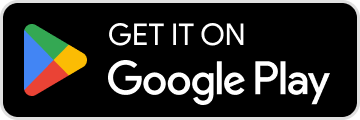
- L'application kSync est également disponible sur F-droid.
- Installer kSync.
Ensuite:
- Ouvrez kSync sur votre appareil Android, un assistant étape par étape vous aidera à configurer l'application selon vos besoins.
- Autorisez kSync à accéder aux éléments requis sur l'appareil, le calendrier principalement:

- Autorisez l'application à fonctionner en arrière-plan pour une meilleure synchronisation (utilise davantage la batterie).
- Connectez-vous à votre compte utilisateur Infomaniak:

- Activez le calendrier à synchroniser depuis l'onglet CALDAV:

A ce stade, c'est l'application native de votre appareil Android (Samsung Calendar par exemple sur les appareils de marque Samsung) qui sera synchronisée et affichera les évènements de votre calendrier Infomaniak (il faut parfois activer le compte sur l'application en question):
Un évènement ajouté et/ou modifié sur l'une ou l'autre des interfaces sera automatiquement synchronisé partout:
Activer le calendrier sur Google Agenda
Pour retrouver votre calendrier Infomaniak sur Google Agenda et pouvoir éditer ses évènements:
- Ouvrez Google Agenda sur votre appareil Android.
- Appuyez sur le bouton de menu à trois lignes horizontales ☰ en haut à gauche de l'interface.
- Appuyez sur Paramètres en bas du menu:

- Appuyez sur Gérer les comptes:

- Activez le compte correspondant à votre calendrier Infomaniak:

- Revenez à la page précédente et vérifiez que le calendrier Infomaniak apparaisse bien parmi les comptes et modifiez la couleur si nécessaire:

- C'est terminé, Google Agenda est synchronisé avec le calendrier Infomaniak, un évènement ajouté et/ou modifié sur l'une ou l'autre des interfaces sera automatiquement synchronisé partout:

Ce guide explique comment créer un calendrier supplémentaire sur l'app Web Calendar Infomaniak (service en ligne ksuite.infomaniak.com/calendar) puis le définir par défaut.
Préambule
- Définir un calendrier par défaut permet par exemple d’accélérer la création de nouveaux évènements car vous n'aurez plus besoin de modifier à chaque fois le calendrier dans lequel votre prochain évènement sera enregistré.
- Vous ne pouvez définir par défaut que les calendriers vous appartenant directement.
Ajouter un nouveau calendrier/agenda
Pour créer un calendrier supplémentaire:
- Cliquez ici afin d'accéder à l'app Web Calendar Infomaniak (service en ligne ksuite.infomaniak.com/calendar).
- Cliquez sur dans le menu latéral gauche.
- Cliquez sur Nouveau calendrier:
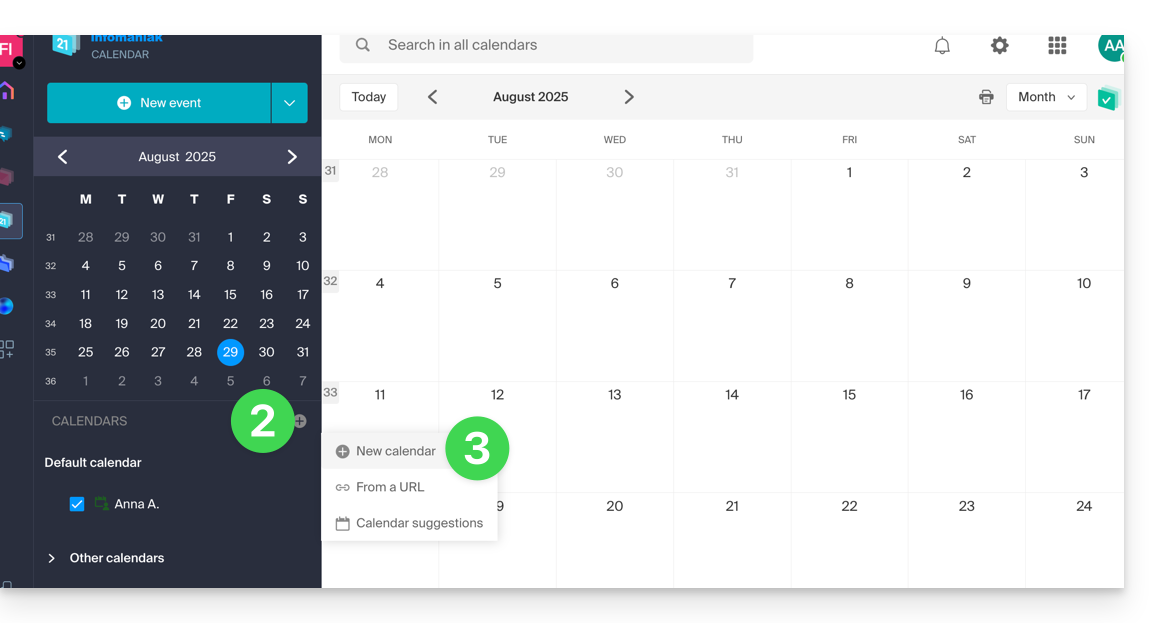
- Entrez un nom pour le calendrier.
- Choisissez une couleur.
- Choisissez l'une de vos Organisations dans laquelle créer le calendrier.
- Cliquez sur le bouton pour créer le calendrier:
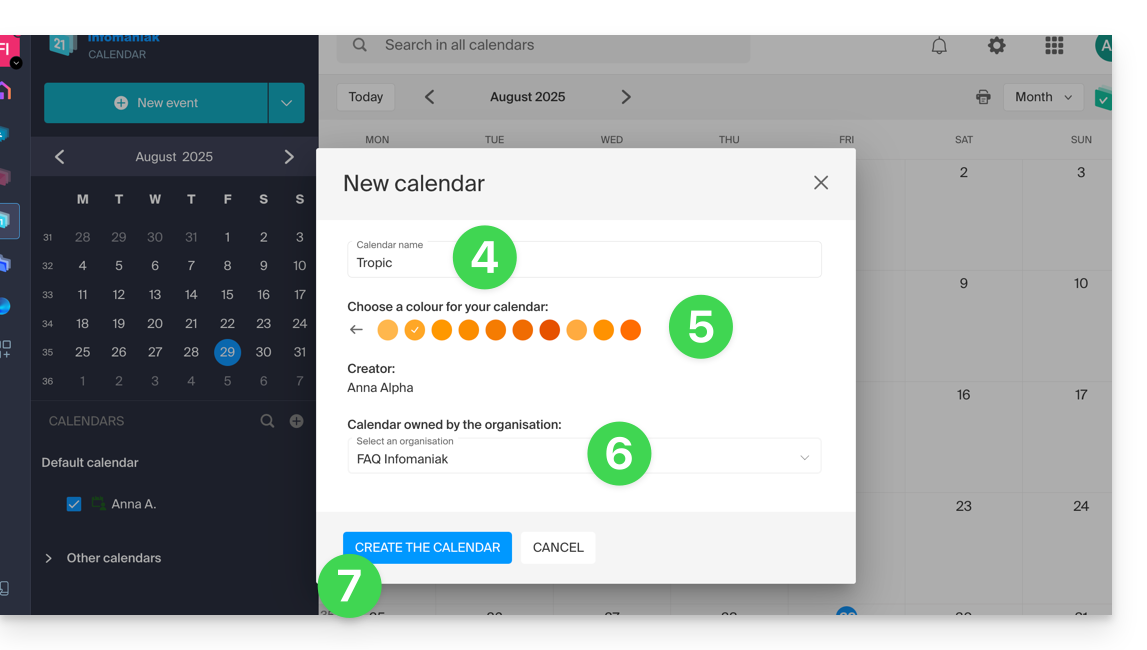
Modifier le calendrier par défaut
Pour définir l'un de vos calendriers par défaut:
- Cliquez ici afin d'accéder à l'app Web Calendar Infomaniak (service en ligne ksuite.infomaniak.com/calendar).
- Cliquez sur l'icône Paramètres en haut à droite.
- Cliquez sur Personnalisation dans le menu latéral gauche.
- Cliquez sur le calendrier par défaut pour ouvrir le menu des choix:
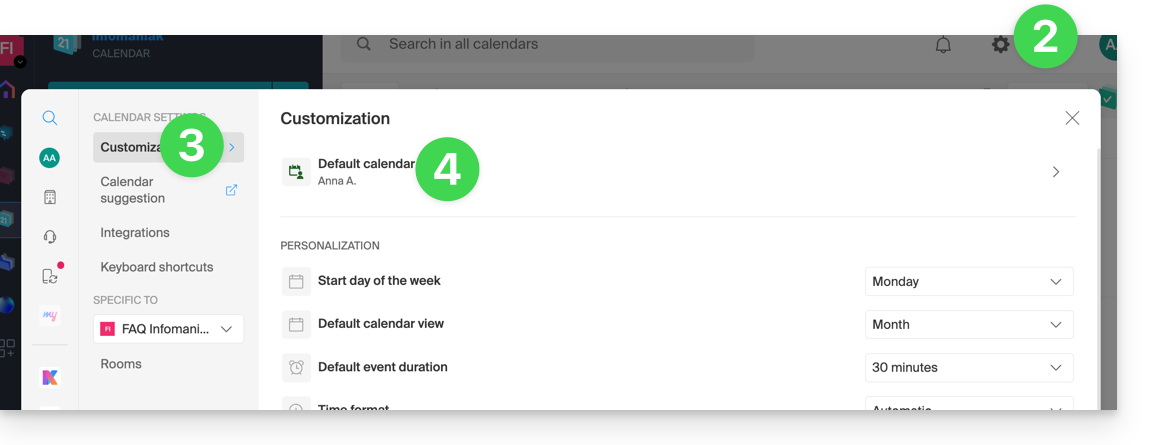
- Choisissez le calendrier voulu dans le champ Calendrier par défaut ; il se place en première position dans vos listes de calendriers:
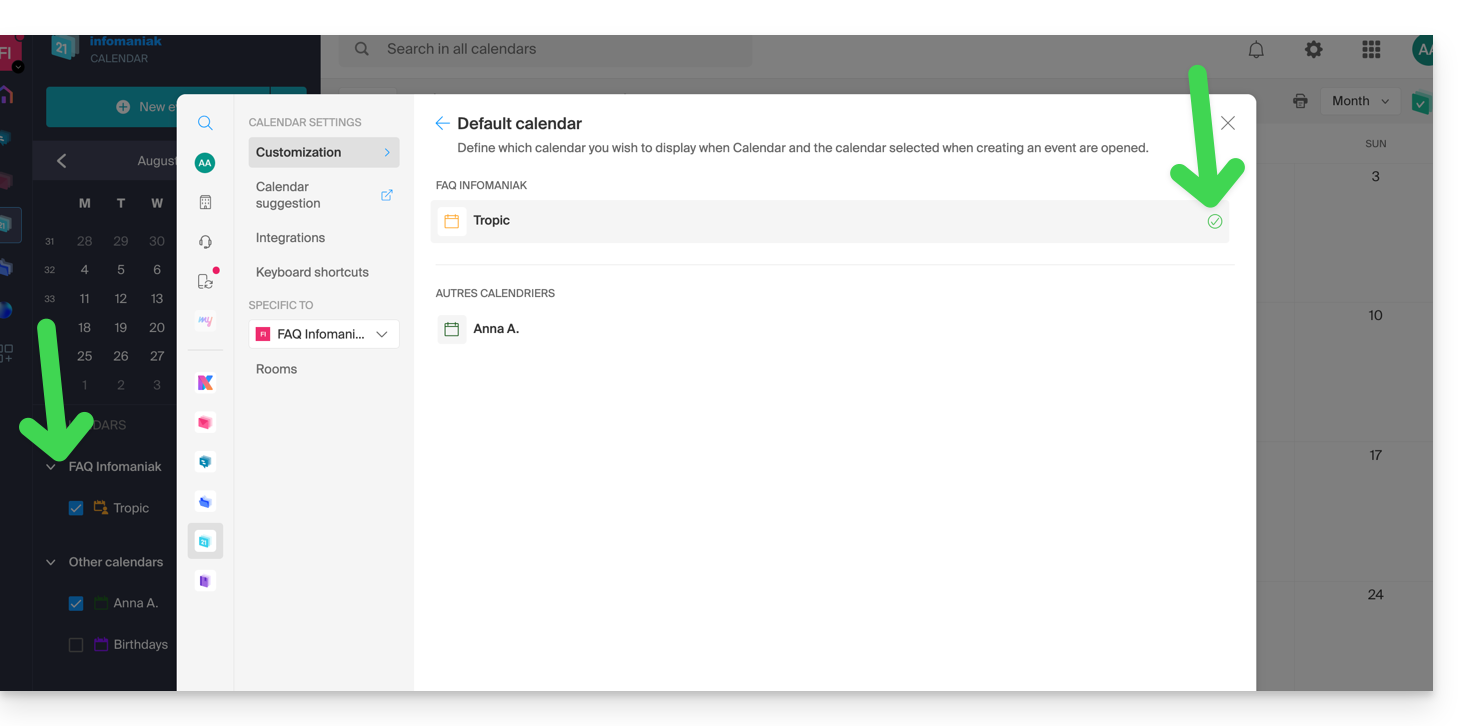
Ce guide explique comment utiliser l'assistant de prise de rendez-vous sur un calendrier / agenda de l'app Web Calendar Infomaniak (service en ligne ksuite.infomaniak.com/calendar) et planifier ainsi une réunion entre plusieurs utilisateurs.
⚠ Disponible avec :
| kSuite | gratuit | * |
| Standard | ||
| Business | ||
| Enterprise | ||
| my kSuite | * | |
| my kSuite+ | ||
| Service Mail | Starter 1 adresse max. | * |
| Premium 5 adresses min. |
* limité à 7 jours
Préambule
- Pour créer et configurer simplement un nouvel évènement, prenez connaissance de cet autre guide.
Programmation différée: planifier une réunion
Afin de créer un nouvel évènement en commun grâce à l'assistant de planification:
- Cliquez ici afin d'accéder à l'app Web Calendar Infomaniak (service en ligne ksuite.infomaniak.com/calendar).
- Cliquez sur le chevron à droite du bouton de création de nouvel évènement.
- Cliquez sur Assistant de planification:

L'assistant s'affiche sur la droite de l'écran tandis que la partie gauche vous permet de choisir le jour de l'évènement.
Le principe est de trouver le meilleur moment pour prévoir une réunion entre plusieurs utilisateurs de l'Organisation.
Pour cela, les disponibilités de chacun (en fonction de leur emploi du temps et des paramètres définis dans les préférences de calendrier) s'affichent en colonne:
- Lorsque vous créez un nouvel évènement pour une équipe d'utilisateurs:
- Le titre de la réunion est automatiquement généré mais il est possible de le modifier.
- La durée de l'évènement (et son positionnement au sein de la journée) peut être modifiée, y compris sur la partie gauche avec le curseur de la souris.
- Une éventuelle salle est automatiquement choisie mais il est possible de la modifier.
- Les participants peuvent être ajoutés dans une limite maximum de 25:

Ce guide explique comment obtenir automatiquement chaque matin dans votre boite de réception Mail et/ou kChat le résumé de vos activités inscrites sur Calendar Infomaniak.
Préambule
- Cette fonctionnalité est désactivée par défaut sur tous les calendriers.
- Ce récapitulatif est envoyé sur votre adresse mail (celle qui sert à la connexion à votre compte utilisateur).
- Il contient la liste de tous les évènements de la journée avec leurs informations les plus importantes (lien kMeet éventuel, localisation, horaires, etc.).
- Vous pouvez même imaginer transmettre ce planning quotidien à votre équipe ou à votre assistant pour qu'ils sachent à quel moment il est préférable de vous contacter, y compris en faisant une règle de transmission automatique basée sur les critères correspondants au mail reçu.
Obtenir un planning de façon automatique et journalière
Prérequis
- L'envoi d'un résumé sur kChat nécessite de posséder kChat au sein de son Organisation.
Pour commencer la journée en consultant un message dans votre boîte de réception Infomaniak contenant le planning basé sur votre agenda Infomaniak:
- Cliquez ici afin de vous connecter aux paramètres unifiés de vos apps Web Infomaniak et plus particulièrement aux réglages du rappel quotidien de l'app Calendar.
- Vérifiez ou sélectionnez l'Organisation concernée dans le menu déroulant du menu latéral gauche.
- Si vous la modifiez, revenez aux réglages en cliquant sur l'élément de rappel quotidien pour accéder aux réglages:

- Si vous la modifiez, revenez aux réglages en cliquant sur l'élément de rappel quotidien pour accéder aux réglages:
- Cliquez sur le bouton pour Ajouter un rappel quotidien et le configurer:

Afin de personnaliser votre rappel selon vos besoins:
- Sélectionnez le calendrier concerné.
- Choisissez le mode de réception (Mail, kChat ou les 2).
- Choisissez le moment où vous souhaitez recevoir le rappel (le soir d'avant ou tôt le jour-même).
- Choisissez d'inclure ou non les évènements récurrents.
- Choisissez les jours durant lesquels le rappel quotidien sera envoyé.
- Validez vos choix en bas de page:

Désactiver le rappel journalier
Afin de stopper l'envoi du résumé quotidien par kChat Bot ou par mail:
- Cliquez sur le lien situé tout en bas de la notification reçue:

- Cliquez sur le rappel à éliminer:

- Supprimez le rappel depuis la page d'édition:

Ce guide explique comment afficher un calendrier / agenda avec les dates des jours fériés du canton ou pays de votre choix sur l'app Web Calendar Infomaniak (service en ligne ksuite.infomaniak.com/calendar).
Préambule
- Ces calendriers suggérés peuvent être synchronisés avec vos appareils mobiles et desktop.
- Le calendrier des anniversaires (calendrier qui affiche les dates d'anniversaire de vos contacts lorsque la date est renseignée sur leur fiche du carnet d'adresses) n'est visible qu'au travers de l'app Web Calendar Infomaniak (service en ligne ksuite.infomaniak.com/calendar) et ne peut être synchronisé avec des outils CalDAV.

Afficher les calendriers officiels supplémentaires
Pour ajouter le calendrier des jours fériés ou des vacances scolaires :
- Cliquez ici afin d'accéder à l'app Web Calendar Infomaniak (service en ligne ksuite.infomaniak.com/calendar).
- Cliquez sur le bouton dans le menu latéral gauche.
- Cliquez sur Suggestion de calendriers:

- Faites un choix parmi les calendriers des jours fériés nationaux (par canton ou pays) :
- Vous pouvez également ajouter le calendrier officiel des vacances scolaires nationales :
Ce guide explique comment ajouter une pièce jointe issue de kDrive à un évènement d'un calendrier / agenda sur l'app Web Calendar Infomaniak (service en ligne ksuite.infomaniak.com/calendar).
Préambule
- Certains logiciels ou applications permettent également d'ajouter une pièce jointe et dans ce cas, si vous synchronisez l'agenda avec celui de votre solution, le fichier attaché est possible jusqu'à la taille maximum de 64 ko.
Ajouter une pièce jointe kDrive
Quand vous créez un nouvel évènement sur l'app Web Calendar Infomaniak (service en ligne ksuite.infomaniak.com/calendar), vous pouvez ajouter une ou plusieurs pièces jointes (liens vers des fichiers du kDrive):
Grâce à ce lien “Insérer un lien kDrive”, vous accédez à kDrive directement depuis la fenêtre de création d'événement Calendar:
Vous pouvez ajouter:
- un lien public (tout le monde peut y accéder) ; cela va créer un lien public sur le fichier kDrive
- un lien restreint (seules les personnes ayant accès peuvent y accéder)
Que l'évènement soit récurrent ou non, vous pouvez ajouter des fichiers qui seront partagés avec ceux qui consultent l'évènement dans le calendrier:
Les invités à l'évènement qui consulteraient la fiche via une application synchronisée, Outlook, Gmail et autres, verront les liens dans la description (comme c'est le cas pour l'éventuel lien kMeet par exemple si une visioconférence est prévue pour l'évènement).
Pour vous aider à identifier l’offre kSuite la plus adaptée à vos besoins, prenez connaissance de cet autre guide.
L'offre kSuite proposée par Infomaniak n'englobe pas de service d'hébergement Web pour une page ou un site sur Internet.
Il est bien entendu possible de souscrire à un Hébergement Web Infomaniak depuis le même compte utilisateur et/ou la même Organisation et de construire votre site Web avec l'outil de votre choix comme WordPress ou Site Creator.
Pour vous aider à identifier l’offre d'hébergement la plus adaptée à vos besoins, prenez connaissance de cet autre guide.
Ce guide explique comment diffuser une réunion en ligne kMeet dans un flux séparé accessible par une URL unique grâce au Streaming Vidéo Infomaniak.
⚠ Disponible avec :
| kSuite | |
| Business | |
| Enterprise | |
Préambule
- Diffuser une réunion type conférence dans un flux de Streaming Vidéo plutôt qu'au sein de l'application kMeet présente plusieurs avantages:
- Diffusion publique à grande échelle sans avoir à restreindre l'accès à une audience limitée aux personnes invitées.
- Attirer un public plus large, comme les conférences, webinaires ou évènements en direct où des centaines ou milliers de spectateurs peuvent suivre l'événement sans rejoindre un appel privé.
- Permet de toucher un nombre illimité de spectateurs.
- Nul besoin de gestion d'accès pour chaque participant, le flux est simplement consultable via un lien.
- Un simple navigateur Web suffit pour accéder au flux de streaming.
- Accès passif: les spectateurs ne sont pas forcés de participer activement ou d'interagir ; ils peuvent simplement regarder l'événement sans s'enregistrer ou se connecter, ce qui convient mieux aux grands événements.
- Pas d'interruptions vocales ou de perturbations liées à la gestion des micros ; cela permet de garder un flux plus fluide et centré sur l'intervenant.
- Résolution de diffusion plus élevée quand kMeet peut être limité par des contraintes de bande passante et une qualité vidéo moindre pour éviter la surcharge réseau.
Créer le lien de partage en Streaming Vidéo
Prérequis
- Il faut être modérateur du kMeet pour pouvoir créer un lien de diffusion live mais il n'est pas nécessaire de posséder une offre de Streaming vidéo Infomaniak.
Ensuite:
- Démarrez kMeet via ksuite.infomaniak.com/kmeet ou depuis l'une des applications pour ordinateur ou appareils mobiles.
- Une fois dans la réunion, cliquez sur le menu d'action ○○○ dans la barre d'outils kMeet.
- Choisissez de Démarrer la diffusion en direct:

- Cliquez sur le bouton pour Démarrer:

- Patientez le temps de la création du flux de Streaming Vidéo:

- Au même endroit, une fois le lien du stream affiché, cliquez sur l'icône à droite pour copier l'URL correspondant au flux en direct ; collez l'URL dans un message à l'attention des participants ou de toute personne devant assister à la diffusion en direct.
- Un symbole affiché sur kMeet ainsi qu'un signal sonore affiche le début de la diffusion via Streaming Vidéo:

Le flux est diffusé en continu pendant maximum 24 heures, et ne sera plus accessible dès que la réunion kMeet est stoppée.
L'offre kSuite d'Infomaniak facilite la création puis l'utilisation de différents produits Infomaniak (kDrive, Service Mail, kChat...) articulés autour d'un nom de domaine.
Migrer vers kSuite
Si vous souscrivez à kSuite, vous obtenez des produits distincts de vos produits existants.
Mais si vous possédez déjà un kDrive ou un Service Mail, vous pouvez faire évoluer vos produits vers kSuite:
- Prenez connaissance de ce guide pour faire évoluer un kDrive vers une kSuite…
- Prenez connaissance de cet autre guide pour faire évoluer un Service Mail vers une kSuite…
Pour vous aider à identifier l’offre kSuite la plus adaptée à vos besoins, prenez connaissance de cet autre guide.
Et l'inverse ?
Vous ne pouvez pas dissocier des produits kSuite en produits distincts de l'offre.
Si vous souhaitez résilier un produit parmi ceux de votre kSuite, il faut résilier kSuite dans son ensemble, en ayant préalablement sauvegardé les informations à conserver, puis recommander les produits correspondants à ces informations.
Ce guide explique comment placer les e-mails de votre choix en tant que "favori" sur la messagerie Infomaniak afin d'avoir un "suivi" particulier de ces messages et qu'ils puissent ainsi s'afficher de manière séparée si vous le décidez.
Surveiller un ou plusieurs messages…
… depuis l'app Web Mail Infomaniak
Pour ajouter un message en tant que favori:
- Cliquez ici afin d'accéder à l'app Web Mail Infomaniak (service en ligne mail.infomaniak.com).
- Cliquez sur l'icône ☆…
- … à gauche d'un message dans la liste des messages
- … en haut à droite de la fenêtre de lecture d'un message
- Une fois le suivi activé, un menu déroulant dans le coin supérieur droit permet de n'afficher qu'une sélection de vos messages reçus selon plusieurs critères: Tous, Lus, Non lus, Suivis, Non-suivis.
… depuis l'app mobile Infomaniak Mail
Sur la liste des messages:
- Laissez appuyer votre doigt sur un message.
- Appuyez sur l'icône ☆ en bas de l'écran.
- Sortez si nécessaire de la sélection de messages par le bouton Annuler en haut de l'écran:
Sur un message en cours de lecture:
- Appuyez sur l'icône ☆ en haut à droite de la fenêtre de lecture d'un message:
Il est également possible de définir un geste de balayage qui conduirait vers une mise en favori du message balayé d'un doigt.
Ce guide détaille la fonctionnalité de réservation de salles (de réunion, de sport, de cours, etc.) disponible sur l'app Web Calendar Infomaniak (service en ligne ksuite.infomaniak.com/calendar).
Préambule
- Il est possible de créer et d'associer des salles de réunion physiques à des évènements depuis Calendar, pour par exemple organiser un évènement dans un lieu précis disposant d'équipements et d'un nombre de places limité.
- Chaque salle créée affiche un calendrier dédié sur l'app, qu'il est possible de partager.
- Une double (ou plus) réservation de salle est possible.
⚠ Nombre de salles possibles par ressource :
| kSuite | gratuit | 1 |
| Standard | 2 | |
| Business | 6 | |
| Enterprise | 50 | |
| 0 | ||
| 0 | ||
| Service Mail | 0 | |
| 0 |
Configurer les salles de réunion
Prérequis
- Créer des salles requiert les droits “Administrateur“ et “Responsable légal“.
Pour créer des salles accessibles à la réservation par les collaborateurs:
- Cliquez ici afin d'accéder à l'app Web Calendar Infomaniak (service en ligne ksuite.infomaniak.com/calendar).
- Cliquez sur l'icône Paramètres en haut à droite.
- Vérifiez ou sélectionnez l'Organisation concernée dans le menu déroulant du menu latéral gauche.
- Cliquez sur Salles dans le menu latéral gauche.
- Cliquez sur le bouton Créer une salle:

- Renseignez les informations essentielles telles que la dénomination, la localisation précise (adresse complète, niveau), une couleur, le nombre maximum de personnes pouvant être accueillies:

- Ajoutez le matériel éventuellement disponible dans la pièce et l'étage en question.
- Cliquez sur Enregistrer pour sauvegarder le matériel lié à la salle:

- Cliquez sur Enregistrer pour créer la salle de réunion.
Actions sur la salle créée
Si vous avez plusieurs salles similaires, vous pouvez accélérer leur création en dupliquant la première:
- Cliquez sur le menu d'action ⋮ à droite de la salle concernée dans le tableau qui s'affiche:

Créer un évènement en lui associant une salle
Une fois la salle créée et configurée, il suffit de créer un évènement pour lui associer la salle désirée:
- Cliquez ici afin d'accéder à l'app Web Calendar Infomaniak (service en ligne ksuite.infomaniak.com/calendar).
- Cliquez sur le bouton Plus en haut à gauche de l'interface pour créer un Nouvel évènement.
- Cliquez dans le champ Rechercher une salle ou un lieu pour afficher les salles libres sur le créneau (les 3 dernières réservées de la plus récente à la moins récente).
- Le matériel disponible dans chaque salle est affiché à droite.
- Cliquez sur Enregistrer pour publier l'évènement et sa salle dans le calendrier:

- Vous retrouvez toutes les informations sur le lieu choisi et le matériel à disposition sur la page de l'évènement dans le calendrier:

Vue globale des salles et de leur occupation
Il est possible d’avoir une vue globale sur un calendrier de chaque salle pour voir son occupation. En effet quand une salle est créée, un calendrier associé à celle-ci est créé dans les calendriers de l’Organisation:
Votre espace kSuite dédié (ksuite.infomaniak.com) affiche également une vue des disponibilités de vos salles en temps réel, avec la possibilité d'en réserver une en quelques clics, ce qui vous fera gagner du temps dans l'organisation de vos réunions:
Ce guide vous aide à démarrer kSuite en y intégrant un kDrive déjà présent dans votre Organisation.
Préambule
- Le kDrive fera partie intégrante de la nouvelle kSuite.
- Le nombre minimum d'utilisateurs dans l'offre kSuite choisie se basera sur le nombre d'utilisateurs de l'offre kDrive existante.
- Les utilisateurs du kDrive deviendront utilisateurs kSuite.
- Pour vous aider à identifier l’offre kSuite la plus adaptée à vos besoins, prenez connaissance de cet autre guide.
Faire évoluer mon kDrive vers kSuite
Prérequis
- Ne pas encore avoir de kSuite sur l'Organisation.
- Posséder une offre kDrive payante et hors période d'essai.
- Etre Responsable légal ou Administrateur de l'Organisation.
Créer une nouvelle kSuite à partir de votre kDrive existant:
- Cliquez ici afin d'accéder à l'app Web kDrive Infomaniak (service en ligne kdrive.infomaniak.com).
- Cliquez sur Gérer.
- Cliquez sur Faire évoluer l'offre.

Vous pouvez également le faire depuis…
- … un bandeau d'information visible sur la page d'accueil de votre interface Manager:

- … un bandeau d'information visible sur l'interface en ligne de kDrive directement:

Vous pouvez également intégrer votre Service Mail si celui-ci est actuellement hors d'une kSuite.
Ce guide explique comment remplacer le nom de domaine principal associé à une kSuite.
Préambule
- Intervertir le domaine lié à kSuite est utile si vos activités changent de nom.
- Cela influence:
- Custom Brand (donc les URL personnalisées conduisant vers vos outils comme kDrive ou Euria)
- Service Mail (donc vos adresses mail)
Modifier le nom de domaine kSuite
Prérequis
- Posséder le nouveau nom de domaine (au besoin créez-le au préalable).
- Prendre connaissance des indications de cet autre guide en appliquant les indications correspondant à votre situation (ceci afin que le nom de domaine fonctionne lorsqu'il sera rattaché à votre kSuite).
- Ajouter le nom de domaine à kSuite.
Une fois que le nouveau nom de domaine est prêt à être utilisé à la place de l'ancien:
- Cliquez ici afin d'accéder à la gestion de votre kSuite (besoin d'aide ?).
- Cliquez sur l'icône Paramètres en haut à droite.
- Cliquez sur kSuite dans le menu latéral gauche.
- Cliquez sur Domaines:

- Cliquez sur le menu d'action ⋮ situé à droite du domaine destiné à remplacer le domaine actuel.
- Cliquez sur Définir comme domaine principal:
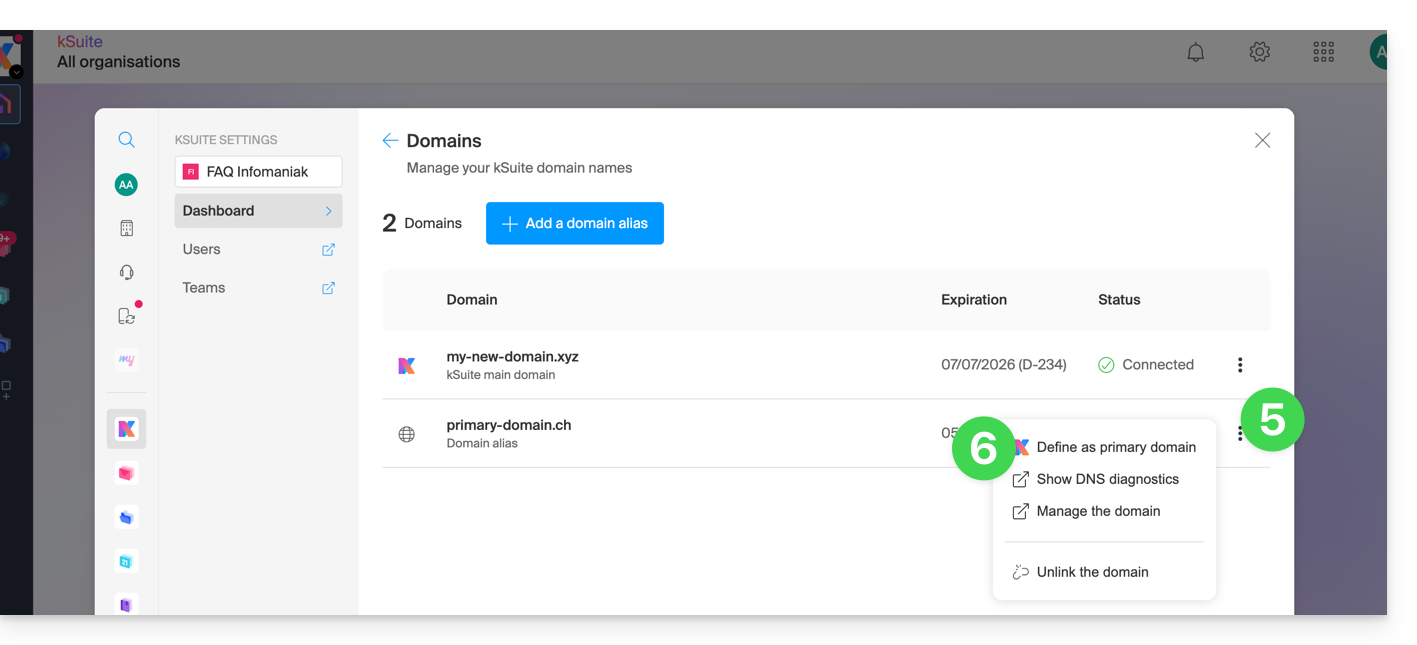
- Des informations s'affichent, cliquez sur le bouton Continuer.
- Prenez connaissance des informations à l'écran puis validez leur lecture.
- Cliquez sur le bouton Continuer:

- Cliquez sur le bouton Confirmer:
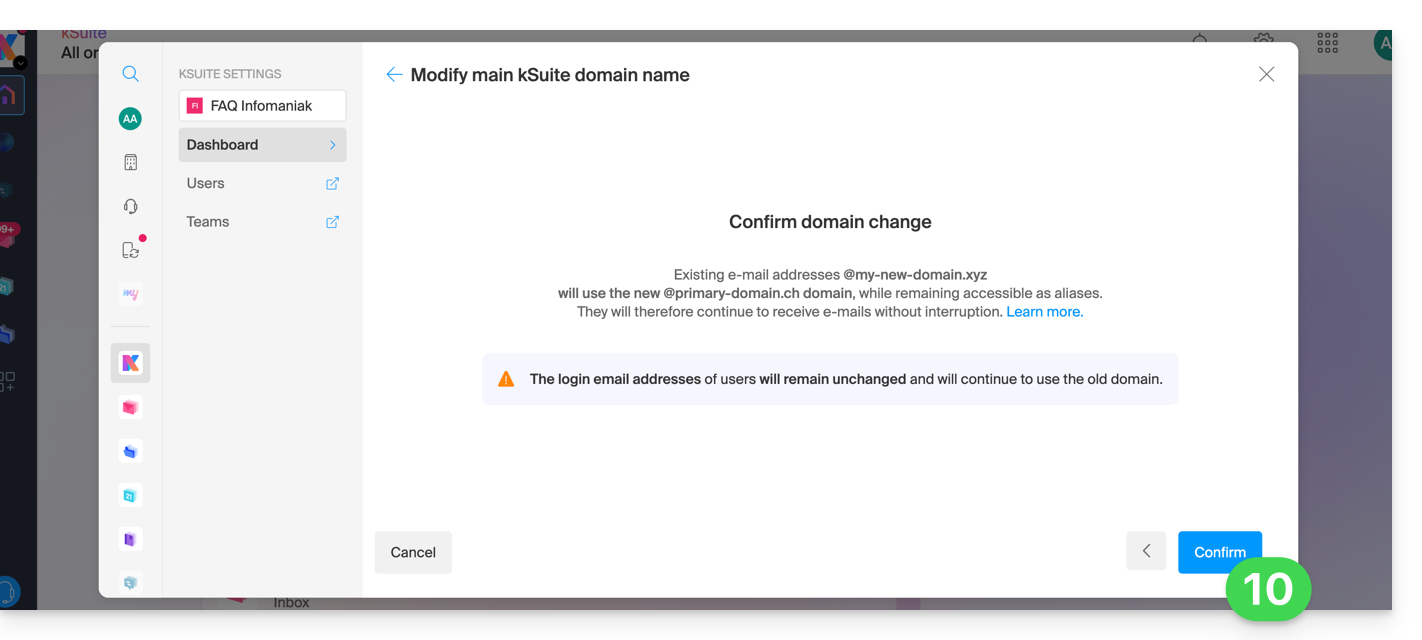
Répercussion sur le Service Mail
En faisant l'inversion du nom de domaine de la kSuite ci-dessus, le Service Mail au sein de kSuite est automatiquement mis à jour. Vous passez de:
… à ceci:
Ce guide explique comment ajouter ou supprimer des contacts sur des carnets d'adresses de l'app Web Contacts Infomaniak (service en ligne ksuite.infomaniak.com/contacts).
Ajouter un nouveau contact
Pour ajouter une nouvelle fiche de contact dans un carnet d'adresses:
- Cliquez ici afin d'accéder à l'app Web Contacts Infomaniak (service en ligne ksuite.infomaniak.com/contacts).
- Cliquez sur Nouveau contact en haut à gauche.
- Choisissez le carnet d'adresses existant dans lequel ajouter le contact.
- Remplissez les informations principales (ou additionnelles grâce au lien en bas à droite).
- Validez avec le bouton Enregistrer:

Ajouter à partir de contacts fréquemment utilisés
Vous pouvez compléter un carnet d'adresses à partir des contacts fréquents suggérés par l'app (en fonction de votre utilisation de l'app Web Mail). Les nom/prénom/e-mail seront pré-remplis si disponible:
- Cliquez ici afin d'accéder à l'app Web Contacts Infomaniak (service en ligne ksuite.infomaniak.com/contacts).
- Cliquez sur Contacts suggérés dans le menu latéral gauche.
- Cliquez sur le menu d'action ⋮ à droite du contact concerné…
- … ou sur le menu d'action ⋮ dans le volet latéral droite.
- Cliquez sur Ajouter pour ajouter le contact à un carnet d'adresses existant:

- Complétez les informations du contact si nécessaire puis cliquez sur Enregistrer.
Pour ajouter d'un coup l'ensemble des contacts suggérés:
- Cliquez en haut de colonne pour sélectionner tous les contacts.
- Cliquez ensuite sur l'icône apparue en haut de tableau.
- Choisissez le carnet d'adresses existant dans lequel ajouter les contacts.
- Cliquez sur le bouton pour enregistrer tous les contacts sélectionnés:

Supprimer un ou plusieurs contacts
Pour retirer un contact de vos listes:
- Cliquez ici afin d'accéder à l'app Web Contacts Infomaniak (service en ligne ksuite.infomaniak.com/contacts).
- Sélectionnez le carnet d'adresses dans lequel supprimer vos contacts:

- Sélectionnez le ou les contacts à supprimer.
- L'icône Corbeille s'affiche en tête de colonne, vous permettant ainsi la suppression des contacts sélectionnés:

- Attention l'affichage de tous les contacts ne permet pas toujours une suppression, si parmi eux se trouvent des contacts d'Organisations dont vous n'êtes pas administrateur.
Ce guide explique comment imprimer un calendrier / agenda depuis l'app Web Calendar Infomaniak (service en ligne ksuite.infomaniak.com/calendar).
Imprimer le contenu d'un calendrier / agenda
Si vous utilisez seulement la fonction d'impression de votre navigateur avec Calendar, vous imprimerez l'interface et pas forcément le contenu du calendrier. Afin d'imprimer la liste de votre planning (quel que soit le mode d'affichage habituellement sélectionné):
- Cliquez ici afin d'accéder à l'app Web Calendar Infomaniak (service en ligne ksuite.infomaniak.com/calendar).
- Cliquez sur l'icône d'imprimante situé en haut à droite:

Ce guide explique comment avoir plusieurs noms de domaine liés à une kSuite existante, en lui ajoutant des noms de domaine supplémentaires.
Prérequis
- Posséder le nouveau nom de domaine (au besoin il faudra le créer au préalable).
- Prendre connaissance des indications de cet autre guide en appliquant les indications correspondant à votre situation (ceci afin que le nom de domaine fonctionne lorsqu'il sera rattaché à votre kSuite).
Ajouter un nom de domaine à kSuite
Une fois que le nouveau nom de domaine est prêt à être utilisé aux côtés de l'ancien, il faut l'ajouter à kSuite :
- Cliquez ici afin d'accéder à la gestion de votre kSuite (besoin d'aide ?).
- Cliquez sur l'icône Paramètres en haut à droite.
- Cliquez sur kSuite dans le menu latéral gauche.
- Cliquez sur Domaines:

- Cliquez le bouton bleu Ajouter un domaine alias:

- Choisissez le domaine à rattacher parmi ceux de votre Organisation (encore disponible, c'est à dire non-rattaché à quelque service que ce soit) ou entrez un nom de domaine externe (lire les prérequis).
- Cliquez sur le bouton pour ajouter le domaine:
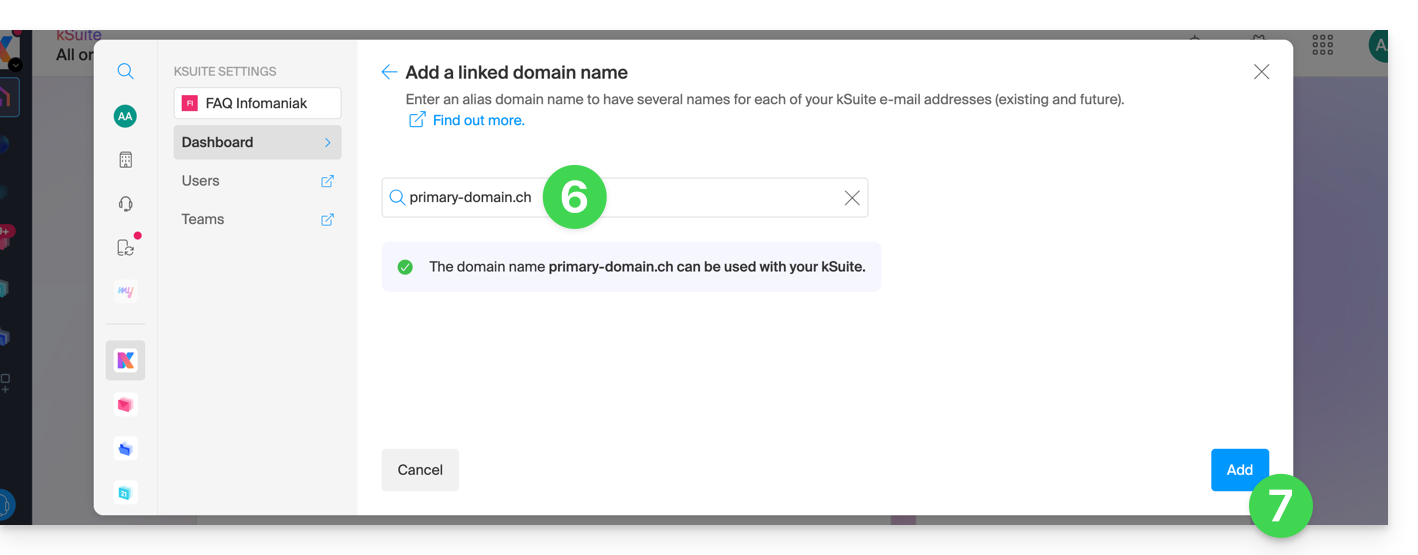
- Le domaine est bien rattaché:
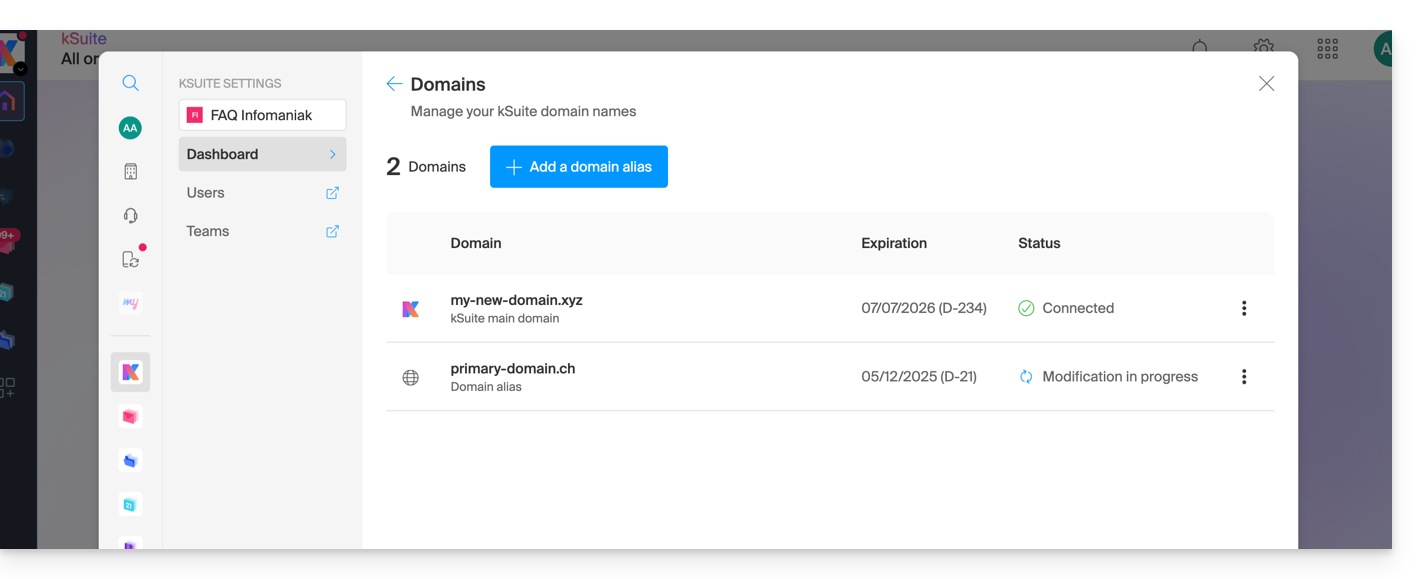
Vous pouvez également envisager une inversion du nom de domaine supplémentaire lié à kSuite, avec son domaine principal, ceci afin de modifier le nom de domaine de votre kSuite.
Ce guide explique comment utiliser le gestionnaire de tâches présent sur l'app Web Calendar Infomaniak (service en ligne ksuite.infomaniak.com/calendar/tasks).
Gérer ses tâches à effectuer
Pour ajouter une tâche sur le gestionnaire de tâches :
- Cliquez ici afin d'accéder à l'app Web Tasks (service en ligne ksuite.infomaniak.com/calendar/tasks)…
- … également accessible depuis votre agenda en cliquant sur l'icône des Tâches dans le menu latéral droite:
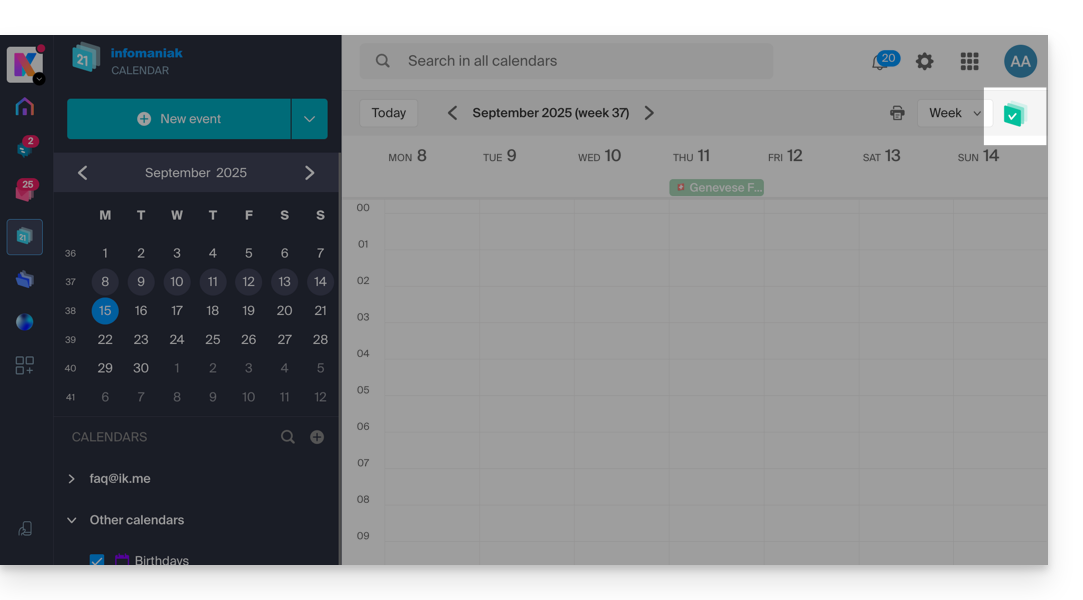
- … également accessible depuis votre agenda en cliquant sur l'icône des Tâches dans le menu latéral droite:
Le gestionnaire une fois ouvert, vous pouvez Créer une tâche en haut à gauche, liée au calendrier spécifié à droite du bouton.
Si vous ajoutez une date d'échéance à votre tâche celle-ci s'affichera sur l'agenda correspondant:

Vous pouvez également filtrer et trier vos tâches affichées grâce au bouton situé en haut à droite du gestionnaire, à côté de la croix permettant de le fermer:
Pour synchroniser des tâches avec un appareil Android, prenez connaissance de cet autre guide.

